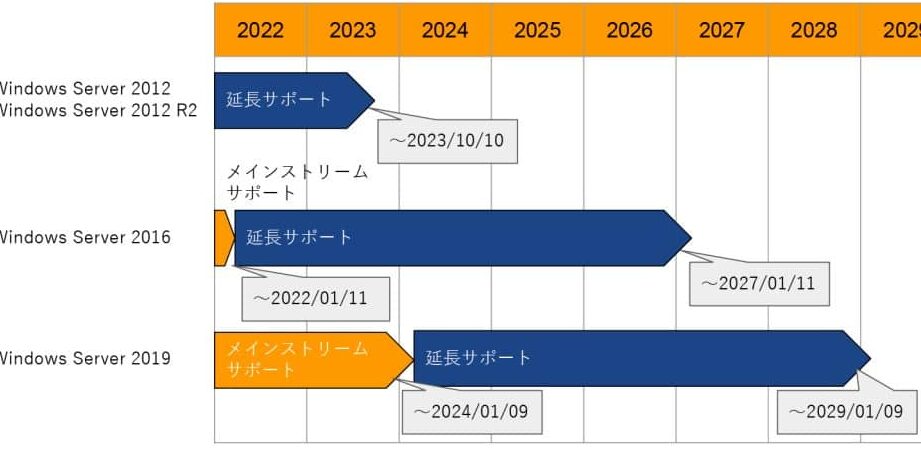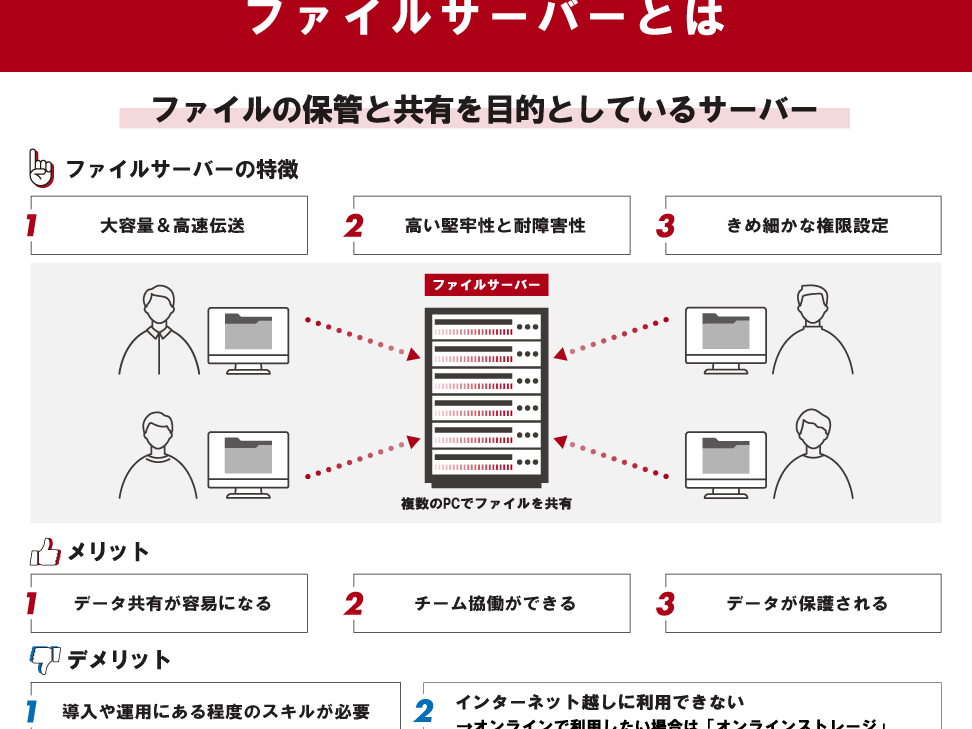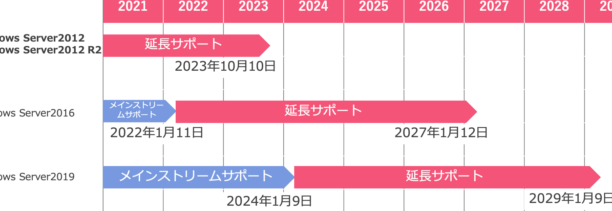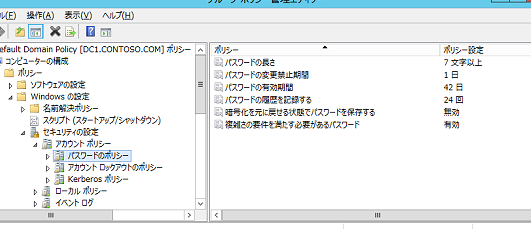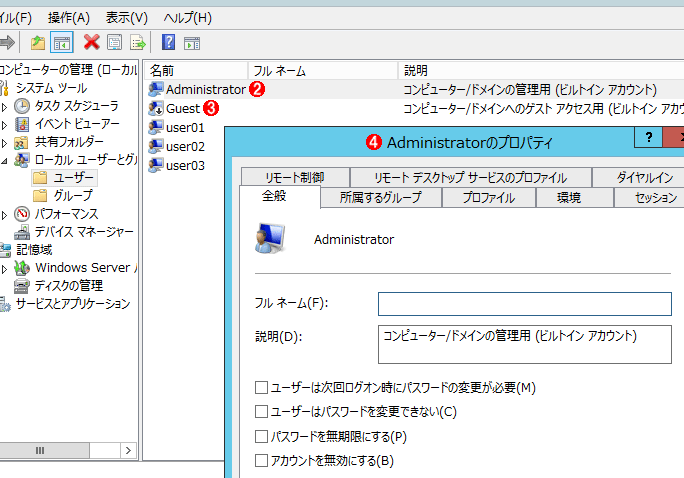Windows ServerでDNSを設定する方法!ネットワーク構築
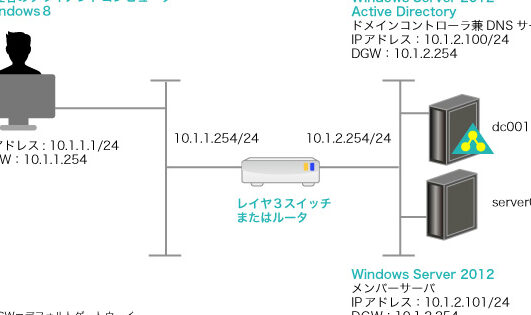
Windows Serverは、ネットワーク管理において不可欠な要素の一つです。このサーバー上でDNSを設定することで、ネットワーク内のデバイスは互いに通信できるようになり、スムーズなネットワーク構築が可能になります。この記事では、Windows ServerにおけるDNS設定の基礎から応用まで解説し、ネットワーク構築をより効率的に行うためのヒントをご紹介します。
Windows Server で DNS を設定する方法!ネットワーク構築
Windows Server で DNS を設定する方法!ネットワーク構築
1. DNS サーバーの役割のインストール
Windows Server で DNS を設定する最初のステップは、DNS サーバーの役割をインストールすることです。これは、サーバーが DNS サービスを提供できるようにするために必要です。
DNS サーバーの役割をインストールするには、次の手順に従います。
Windows ServerのEOLとは?サポート終了と対策を解説1. サーバーマネージャーを開きます。
2. 「役割と機能の追加」をクリックします。
3. 「役割の選択」で「DNS サーバー」を選択します。
4. 「機能の選択」で必要な機能を選択し、「次へ」をクリックします。
5. インストールが完了したら、サーバーを再起動します。
2. DNS ゾーンの作成
DNS サーバーの役割をインストールしたら、DNS ゾーンを作成する必要があります。DNS ゾーンは、DNS サーバーが管理するドメインの範囲を定義します。
DNS ゾーンを作成するには、次の手順に従います。
1. 「DNS」コンソールを開きます。
2. 「フォワード ルックアップ ゾーン」を右クリックし、「新規ゾーン」を選択します。
3. 「ゾーンの種類」として「プライマリゾーン」を選択します。
4. 「ゾーン名」にドメイン名を入力します。
5. 「ゾーンファイル」にゾーンファイルの保存場所を指定します。
6. 「次へ」をクリックし、ウィザードに従ってゾーンを作成します。
3. ホスト レコードの作成
DNS ゾーンを作成したら、ホスト レコードを作成する必要があります。ホスト レコードは、ドメイン名と IP アドレスのマッピングを定義します。
ホスト レコードを作成するには、次の手順に従います。
1. DNS コンソールで、作成したゾーンを展開します。
2. 「ホスト (A または AAAA)」を右クリックし、「新規ホスト (A または AAAA)」を選択します。
3. 「名前」にホスト名を入力します。
4. 「IP アドレス」にホストの IP アドレスを入力します。
5. 「追加」をクリックしてレコードを作成します。
4. 逆引きゾーンの作成
逆引きゾーンは、IP アドレスからドメイン名を解決するために使用されます。
Windows Serverをインストールする方法!ステップバイステップガイド逆引きゾーンを作成するには、次の手順に従います。
1. DNS コンソールで、「逆引きゾーン」を右クリックし、「新規ゾーン」を選択します。
2. 「ゾーンの種類」として「プライマリゾーン」を選択します。
3. 「ゾーン名」に逆引きゾーン名を入力します。通常は、IP アドレスのネットワークアドレス範囲を逆順にしたものです。例:192.168.1.in-addr.arpa
4. 「次へ」をクリックし、ウィザードに従ってゾーンを作成します。
5. 逆引きゾーンに、ホスト レコードを作成します。このレコードは、IP アドレスとドメイン名のマッピングを逆方向に定義します。
5. DNS サーバーの構成
DNS サーバーの設定は、サーバーの役割とゾーンの作成が完了したら、サーバーの動作方法を調整するために必要です。
DNS サーバーの構成には、次の項目が含まれます。
Windows Serverのサポート期間は?最新情報を確認しよう1. 名前解決の順序:DNS サーバーが名前解決を実行する順序を設定できます。
2. キャッシュの有効期限:DNS レコードをキャッシュする期間を設定できます。
3. セキュリティの構成:DNS サーバーへのアクセスを制限するために、セキュリティ設定を構成できます。
4. ログの構成:DNS サーバーの動作に関するログを記録する設定を構成できます。
これらの設定は、サーバーマネージャーや DNS コンソールから行うことができます。
DNSサーバの設定手順は?

DNS サーバーの設定手順
DNS サーバーの設定手順は、使用する DNS サーバーソフトウェアやオペレーティングシステムによって異なります。一般的な手順を以下に示します。
- DNS サーバーソフトウェアのインストール: まず、DNS サーバーソフトウェアをインストールする必要があります。一般的な DNS サーバーソフトウェアには、Bind、PowerDNS、Knot Resolver などがあります。ソフトウェアのインストール手順は、ソフトウェアのドキュメントを参照してください。
- ネットワーク設定: DNS サーバーは、ネットワークに接続する必要があります。これは、ネットワークインターフェースの設定、IP アドレスの割り当て、サブネットマスクの設定などを行うことを意味します。
- ゾーンファイルの作成: DNS サーバーは、ゾーンファイルを使用して、ドメイン名と IP アドレスを関連付けます。ゾーンファイルは、テキストファイルで、ドメイン名、IP アドレス、レコードの種類などの情報を含みます。ゾーンファイルを作成するには、テキストエディタを使用するか、DNS サーバーソフトウェアのインターフェースを使用できます。
- DNS サーバーの構成: DNS サーバーを構成するには、設定ファイルを変更する必要があります。設定ファイルには、DNS サーバーの動作に関する情報が含まれます。これには、リスニングポート、転送サーバー、キャッシュサイズなどが含まれます。
- DNS サーバーの起動: DNS サーバーを構成したら、サーバーを起動する必要があります。サーバーを起動するには、コマンドラインを使用するか、DNS サーバーソフトウェアのインターフェースを使用できます。
DNS サーバーの役割
DNS サーバーは、インターネット上でドメイン名と IP アドレスを関連付ける重要な役割を果たします。DNS サーバーは、ユーザーが Web サイトのドメイン名を入力すると、そのドメイン名に対応する IP アドレスを返します。これにより、ユーザーは Web サイトにアクセスできます。
DNS サーバーのタイプ
DNS サーバーには、さまざまなタイプがあります。一般的なタイプには、以下のようなものがあります。
- ルートサーバー: ルートサーバーは、インターネットのトップレベルドメイン (TLD) に対応する IP アドレスを保持しています。これは、インターネットの階層構造の最上位に位置しています。
- TLD サーバー: TLD サーバーは、特定の TLD (例: .com、.net、.org) に対応する IP アドレスを保持しています。
- オーソリティティブサーバー: オーソリティティブサーバーは、特定のドメインのゾーンファイルを保持しています。
- 再帰的サーバー: 再帰的サーバーは、ユーザーからの DNS クエリを解決するために、他の DNS サーバーに問い合わせます。
DNS サーバーのセキュリティ
DNS サーバーは、インターネット上の重要なサービスであるため、セキュリティ対策が重要です。
- DNSSEC: DNSSEC は、DNS サーバーへの偽装攻撃を防ぐためのセキュリティプロトコルです。
- アクセス制御リスト (ACL): ACL は、DNS サーバーへのアクセスを制限するために使用されます。
- ファイアウォール: ファイアウォールは、DNS サーバーへの不正なアクセスをブロックするために使用されます。
DNS サーバーのトラブルシューティング
DNS サーバーに問題が発生した場合、トラブルシューティングを行う必要があります。
- ログファイルを確認する: DNS サーバーのログファイルには、エラーに関する情報が含まれています。
- ネットワーク接続を確認する: DNS サーバーは、ネットワークに接続している必要があります。
- 設定ファイルを検査する: 設定ファイルには、DNS サーバーの動作に関する情報が含まれています。
WindowsのDNSサーバとは何ですか?

WindowsのDNSサーバーとは何ですか?
WindowsのDNSサーバーは、ネットワーク上のデバイスがドメイン名(例:google.com)をIPアドレス(例:172.217.160.142)に変換できるようにする役割を果たすソフトウェアです。DNSサーバーは、インターネット上の他のサーバーにアクセスするために、クライアント(コンピューター、スマートフォン、タブレットなど)が使用する重要なコンポーネントです。
WindowsのDNSサーバーの機能
WindowsのDNSサーバーは、次の機能を実行します。
- ドメイン名の解決: DNSサーバーは、クライアントから送信されたドメイン名要求を受信し、対応するIPアドレスをデータベースから検索して返します。
- キャッシング: DNSサーバーは、最近解決されたドメイン名とその対応するIPアドレスをキャッシュに保存します。これにより、同じドメイン名への後続の要求を迅速に処理できます。
- ゾーンの管理: DNSサーバーは、特定のドメイン名に関する情報を管理します。これは、サーバーがそのドメインのDNSレコードを保持することを意味します。
- リソースレコードの管理: DNSサーバーは、ドメイン名、IPアドレス、メールサーバー、名前サーバーなど、さまざまなリソースレコードを管理します。
- フォワーディング: DNSサーバーは、要求されたドメイン名がローカルデータベースにない場合、他のDNSサーバーに要求を転送できます。
WindowsのDNSサーバーの利点
WindowsのDNSサーバーを使用することには、いくつかの利点があります。
- 信頼性: WindowsのDNSサーバーは、安定性と信頼性が高く、大規模なネットワークで安全に動作できます。
- 柔軟性: WindowsのDNSサーバーは、さまざまな設定オプションを提供し、さまざまなネットワーク環境に適応できます。
- 管理のしやすさ: WindowsのDNSサーバーは、使いやすいグラフィカルインターフェースを提供し、サーバーを簡単に設定および管理できます。
- 統合: WindowsのDNSサーバーは、Active Directoryなどの他のWindowsサーバー製品と緊密に統合されています。
WindowsのDNSサーバーの構成
WindowsのDNSサーバーを構成するには、以下の手順に従います。
- サーバーマネージャーを開く: サーバーマネージャーで、役割と機能の追加ウィザードを開きます。
- DNSサーバー役割を選択: 役割の選択画面で、DNSサーバー役割を選択します。
- DNSサーバーの構成: インストールが完了したら、DNSサーバーを構成します。これには、ゾーンの作成、リソースレコードの追加、フォワーダーの設定などが含まれます。
WindowsのDNSサーバーのトラブルシューティング
DNSサーバーに問題が発生した場合は、以下の手順に従ってトラブルシューティングを行います。
- イベントログを確認: イベントログを確認して、DNSサーバーに関するエラーメッセージがないか確認します。
- ネットワーク接続を確認: ネットワーク接続が正常に機能していることを確認します。
- DNSサーバーサービスを再起動: DNSサーバーサービスを再起動して、問題を解決できるかどうかを確認します。
- DNSキャッシュをクリア: DNSキャッシュをクリアして、古い情報が問題を引き起こしていないかを確認します。
WindowsのDNSサービスを起動するには?
WindowsのDNSサービスを起動する方法
WindowsのDNSサービスを起動するには、以下の手順に従ってください。
1. Windowsキー + Rキー を押して「ファイル名を指定して実行」ダイアログを開きます。
2. 「services.msc」と入力して「OK」をクリックします。
3. 「サービス」ウィンドウで、「DNSクライアント」 を探します。
4. 「DNSクライアント」を右クリックして、「プロパティ」 を選択します。
5. 「スタートアップの種類」が「自動」 になっていることを確認します。
6. サービスが停止している場合は、「開始」 をクリックしてサービスを開始します。
7. 「適用」をクリックし、その後「OK」をクリックして変更を保存します。
DNSサービスの役割
DNSサービスは、ドメイン名とIPアドレス間の変換を行う重要な役割 を担っています。Webサイトのアドレスを入力すると、DNSサービスがそのアドレスに対応するIPアドレスを調べて、Webサーバーに接続します。DNSサービスが停止している場合、Webサイトにアクセスできなくなります。
DNSサービスを起動できない場合の対処法
DNSサービスを起動できない場合は、以下の対処法を試してください。
1. Windowsのトラブルシューティングツール を実行して、DNSサービスに関連する問題を解決します。
2. ネットワークアダプターのドライバを最新の状態 に更新します。
3. ファイアウォールやウイルス対策ソフト を一時的に無効にして、DNSサービスが正しく動作するかどうかを確認します。
4. DNSサーバーのアドレスを確認 します。間違ったDNSサーバーアドレスが設定されている場合、DNSサービスは正常に動作しません。
DNSサービスの重要性
DNSサービスは、インターネット上で情報を検索したり、Webサイトにアクセスしたりする上で非常に重要な役割 を担っています。DNSサービスが停止すると、Webサイトにアクセスできなくなったり、メールを送信したり受信したりできなくなったりするなど、さまざまな問題が発生する可能性があります。
DNSサービスの管理方法
DNSサービスの管理方法は、Windowsのバージョンや使用しているネットワーク環境によって異なります。 Windows ServerなどのサーバーOSでは、DNSサーバーの設定を変更したり、ゾーンやレコードを作成したりすることができます。家庭用PCでは、DNSサーバーのアドレスを変更したり、キャッシュをクリアしたりすることができます。
Windows ServerのDNSが動作しているか確認する方法は?

Windows ServerのDNSが動作しているか確認する方法
Windows ServerのDNSが正常に動作しているかどうかを確認するには、いくつかの方法があります。
1. コマンドプロンプトで確認する
1. コマンドプロンプトを管理者権限で開きます。
2. 以下のコマンドを実行します。
nslookup
3. サーバー名を入力してEnterキーを押します。
4. 正常に動作していれば、サーバーのIPアドレスが表示されます。
2. サーバーマネージャーで確認する
1. サーバーマネージャーを開きます。
2. “ツール”から”DNS”を選択します。
3. DNSマネージャーでサーバー名が表示されていれば、DNSサーバーは正常に動作しています。
3. イベントログで確認する
1. イベントビューアーを開きます。
2. “Windowsログ” -> “システム” を選択します。
3. DNSに関するエラーメッセージが表示されていなければ、DNSサーバーは正常に動作しています。
4. ネットワーク接続を確認する
1. ネットワーク接続を確認します。
2. DNSサーバーに接続できない場合は、DNSサーバーのネットワーク設定を確認してください。
3. ファイアウォールがDNSサーバーへのアクセスをブロックしている可能性もあります。
5. サービスの状態を確認する
1. “サービス”を開きます。
2. “DNSサーバー” の状態を確認します。
3. “開始済み”であれば、DNSサーバーは正常に動作しています。
DNSサーバーが正常に動作していない場合は、上記の方法で問題を特定し、解決する必要があります。
よくある質問
Windows ServerでDNSを設定する方法を教えてください!
Windows ServerでDNSを設定する方法は、次のとおりです。
- サーバーマネージャーを開きます。
- 役割と機能の追加をクリックします。
- DNSサーバーを選択します。
- インストールをクリックします。
- DNSサーバーの構成ウィザードに従って、DNSサーバーを構成します。
DNSサーバーの構成が完了したら、DNSマネージャーを開いて、ゾーンを作成します。
ゾーンを作成したら、ホストレコードを作成して、ドメイン名とIPアドレスを関連付けます。
これで、Windows ServerでDNSサーバーが設定されました。
DNSサーバーでどのゾーンを作成する必要がありますか?
DNSサーバーで作成する必要があるゾーンは、ドメイン名によって異なります。
たとえば、example.comというドメイン名を使用している場合は、example.comゾーンを作成する必要があります。
ゾーンを作成したら、ホストレコードを作成して、ドメイン名とIPアドレスを関連付けます。
また、逆引きゾーンを作成することもできます。
逆引きゾーンを使用すると、IPアドレスからドメイン名を解決できます。
DNSサーバーの役割とは何ですか?
DNSサーバーの役割は、ドメイン名とIPアドレスを関連付けることです。
クライアントがドメイン名を要求すると、DNSサーバーはドメイン名に対応するIPアドレスを返します。
これにより、クライアントはサーバーに接続できます。
DNSサーバーはどのように機能しますか?
DNSサーバーは、ドメイン名システム(DNS)を使用しています。
DNSは、階層的な分散データベースです。
このデータベースには、ドメイン名とIPアドレスの関連付けが格納されています。
クライアントがドメイン名を要求すると、DNSサーバーはデータベースを検索して、ドメイン名に対応するIPアドレスを見つけます。
IPアドレスが見つからない場合は、DNSサーバーは他のDNSサーバーに問い合わせます。
このプロセスは、IPアドレスが見つかるまで繰り返されます。